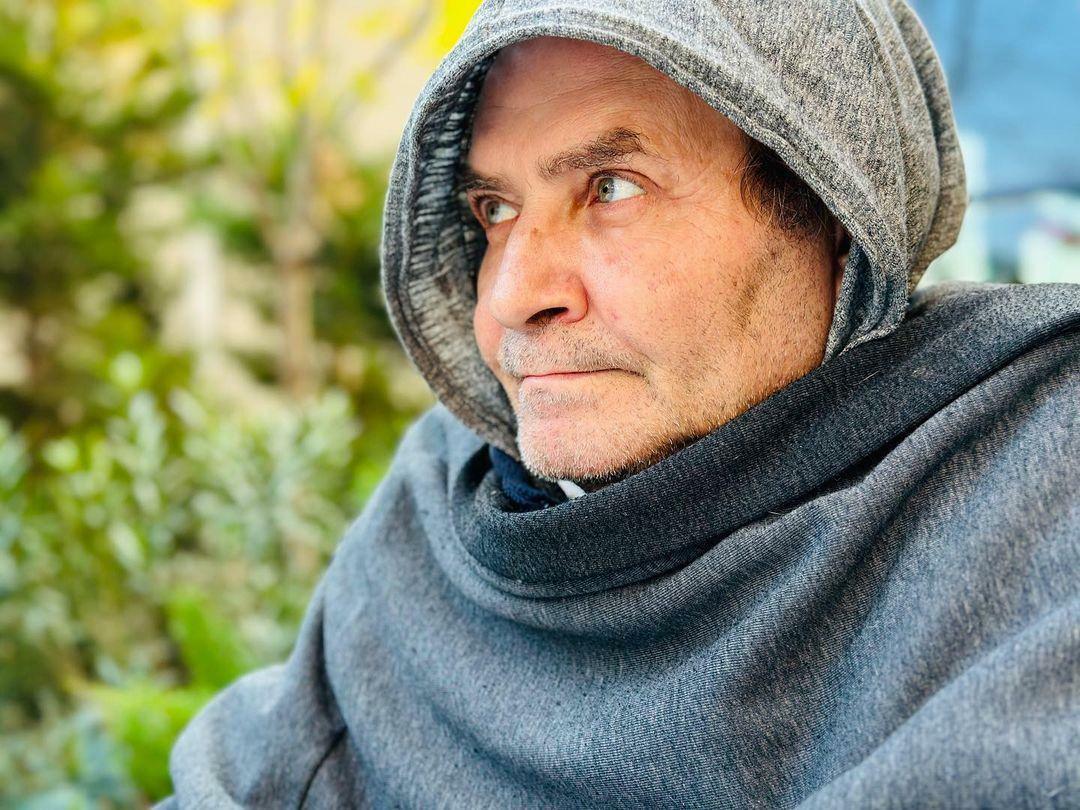Jak pozbyć się reklam na Hulu
Hulu Bohater Cięcie Sznurkiem / / November 24, 2021

Ostatnia aktualizacja

Uwielbiasz oglądać programy na Hulu, ale nienawidzisz reklam? Oto kilka wskazówek, które pomogą Ci pominąć lub całkowicie zablokować przerwy na reklamy.
Jedną z najpopularniejszych usług przesyłania strumieniowego jest Hulu. Możesz uzyskać wersję z reklamami lub zapłacić trochę więcej za Hulu bez reklam. Fajne jest to, że możesz blokować lub skracać przerwy na reklamy.
Oto jak blokować lub pomijać reklamy podczas oglądania Hulu z reklamami.
Notatka: Jeśli masz Hulu + telewizja na żywo, poniższe wskazówki zablokują reklamy Hulu (usługi wideo na żądanie), ale nie będą blokować transmisji telewizyjnych na żywo. Jeśli nagrywasz program telewizyjny na żywo na rejestratorze w chmurze, możesz pominąć reklamy, czasem. To zależy od programu i urządzenia, na którym go oglądasz. Niestety nie jest to spójne doświadczenie.
Uaktualnij do Hulu (bez reklam)
Najłatwiejszym sposobem na pozbycie się reklam jest uaktualnienie subskrypcji do poziomu bez reklam. Możesz go kupić pojedynczo za 12,99 USD miesięcznie. Lub kup go w ramach
Zaloguj się na swoje konto i włącz poziom Hulu (bez reklam), aby zmienić swój plan. Twoje konto zostanie obciążone dodatkowym kosztem w następnym cyklu rozliczeniowym. Pamiętaj, że później możesz zmienić zdanie i wyłączyć tę opcję.
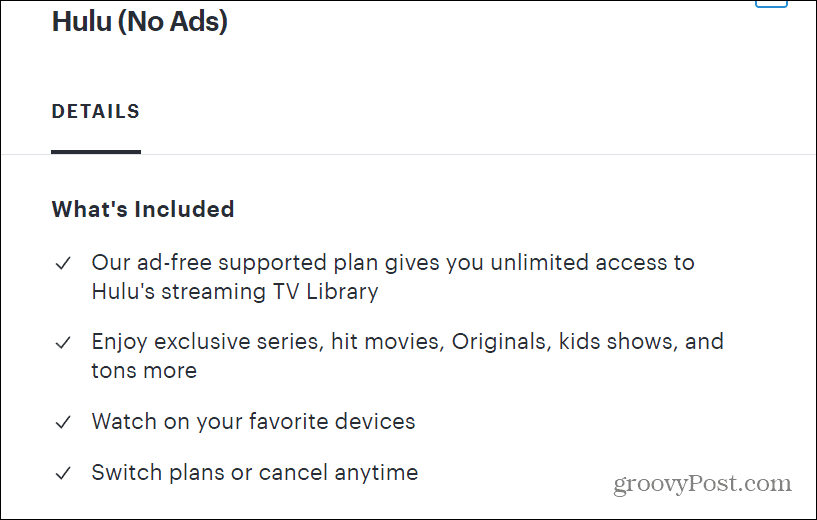
Użyj rozszerzenia Chrome
Jeśli oglądasz Hulu w przeglądarce na komputerze, takiej jak Chrome, możesz zainstalować rozszerzenie blokujące reklamy, takie jak Hulu Ad Skipper. Wykryje i pominie nadchodzące reklamy na Hulu i przeskoczy je. To skutecznie ignoruje reklamy całkowicie. Rozszerzenie to „ustaw i zapomnij”. Po prostu zainstaluj, a rozszerzenie zajmie się resztą.
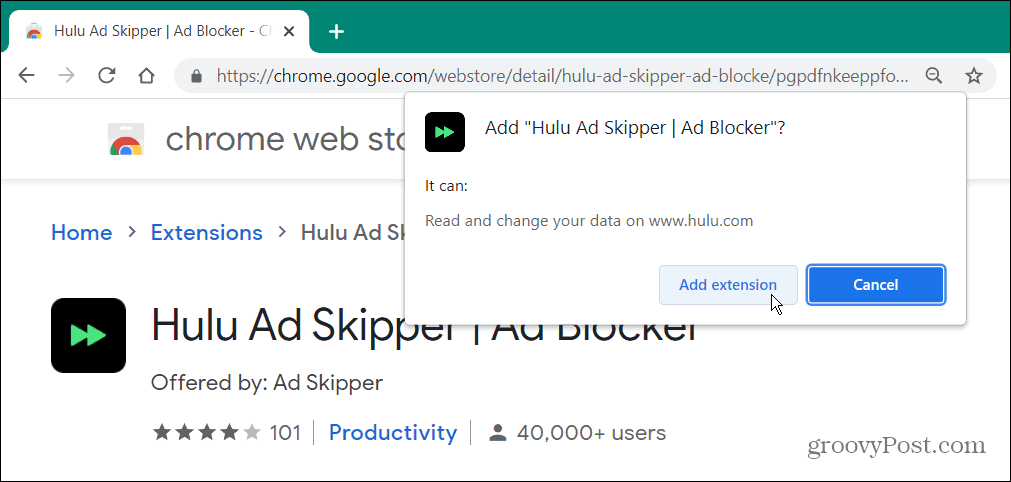
Niektórzy użytkownicy powiedzieli, że odnieśli sukces, używając innego oprogramowania blokującego reklamy, takiego jak Adblock Plus lub uBlock Origin. Pamiętaj, że nie musisz używać Google Chrome, aby z niego korzystać. Zamiast tego możesz zainstalować Rozszerzenia Chrome w Microsoft Edge, także.
Odśwież stronę programu Hulu
Ta następna wskazówka nie usuwa reklam, ale może je znacznie skrócić. Zazwyczaj reklamy na Hulu są krótkie, od 30 sekund do półtorej minuty. Czasami jednak przerwy na reklamy mogą trwać do trzech minut, co jest denerwujące.
Gdy program przejdzie do reklamy, zobaczysz mały baner „Reklama” w prawym górnym rogu ekranu. Wyświetli również liczbę minut przerwy reklamowej.
Jeśli wygląda na zbyt długi, zamknij program na urządzeniu do przesyłania strumieniowego lub przeglądarce internetowej. Następnie wybierz go ponownie, aby ponownie wprowadzić. Zobaczysz wtedy krótszy czas reklamy. Prawdopodobnie między 30-60 sekundami. Często używam tej sztuczki na moim Apple TV i powinna działać niezależnie od urządzenia do przesyłania strumieniowego.
Wypróbuj przeglądarki blokujące reklamy
Użyj przeglądarki zorientowanej na prywatność, takiej jak Odważny na pulpicie. Brave jest stworzony do blokowania reklam po wyjęciu z pudełka. W rzeczywistości domyślne ustawienia mogą zepsuć Hulu, więc nie możesz z niego korzystać. Jeśli tak, otwórz ustawienia Brave i przejdź do „Tarcze" Sekcja.
Następnie ustaw „Trackery i blokowanie reklam” na Standardowe lub Wyłączone. Zawsze możesz wrócić i włączyć go ponownie po obejrzeniu programu.
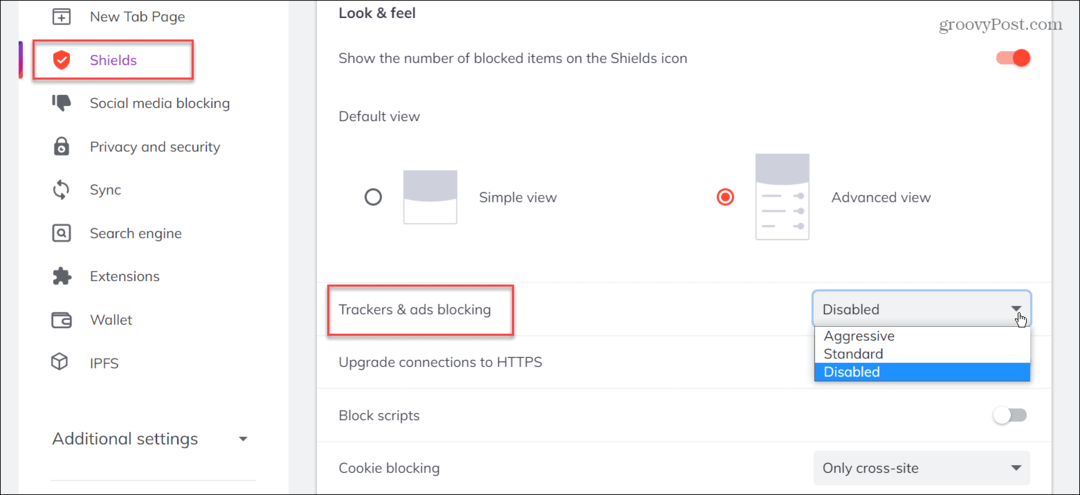
Jeśli masz zablokowaną przeglądarkę z innymi ścisłymi ustawieniami, może być konieczne wyłączenie czegoś w prywatność i bezpieczeństwo Sekcja.
Użyj filtrowania sieci
Inną rzeczą, którą możesz zrobić, to walczyć z reklamami z poziomu routera. Ustawienia każdego routera są różne, ale powinno to dać wyobrażenie, czego szukać.
Uruchom przeglądarkę i wpisz adres IP routera — zazwyczaj 192.168.0.1 lub podobny. Jeśli nie masz pewności, zapoznaj się z dokumentacją routera.
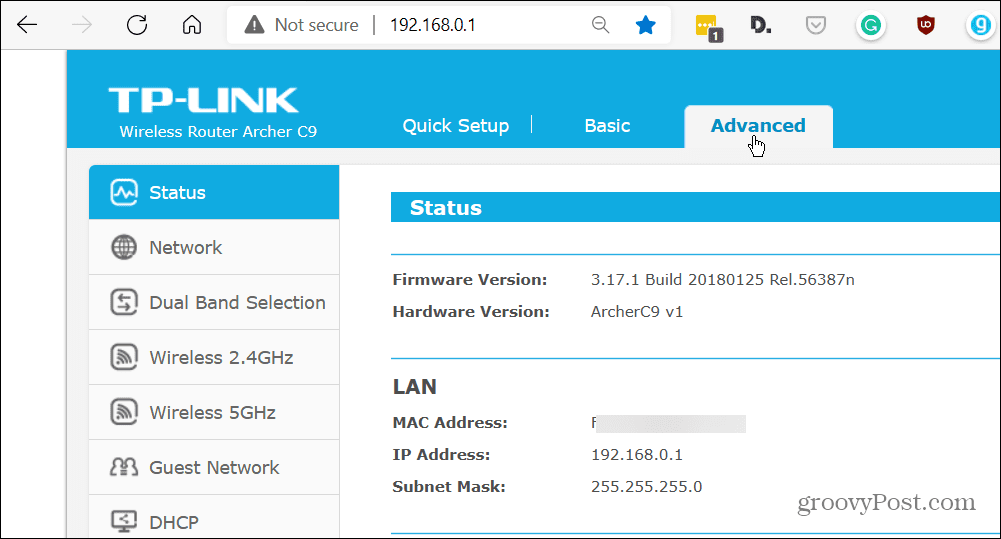
Po wejściu do ustawień routera wyszukaj Filtrowanie sieci opcja – zwykle poniżej zaawansowane opcje. Znajdź opcję filtrowania sieci i dodaj następującą domenę:
ads-e-darwin.hulustream.com
Zrestartuj router, a teraz większość reklam z Hulu powinna zostać zablokowana. Chociaż niektórzy mogą się przedostać, ponieważ Hulu zaczyna się uczyć tej sztuczki.
Otwórz dwie karty
Jeśli oglądasz na komputerze, istnieje sztuczka, której możesz użyć, aby pominąć reklamy. Otwórz dwie zakładki tego samego programu. Teraz na jednej karcie wycisz głośność i przewiń do pierwszej reklamy. Następnie na drugiej karcie rozpocznij oglądanie treści, aż dojdziesz do pierwszej reklamy. Następnie, gdy dojdziesz do pierwszej reklamy, zignoruj ją i przejdź do drugiej karty.
Przewiń reklamę otwierającą, wyłącz wyciszenie i kontynuuj oglądanie. Poruszaj się między zakładkami, aż program się skończy. To niezgrabny sposób na zrobienie tego, ale zadziała, jeśli naprawdę nie chcesz reklam.
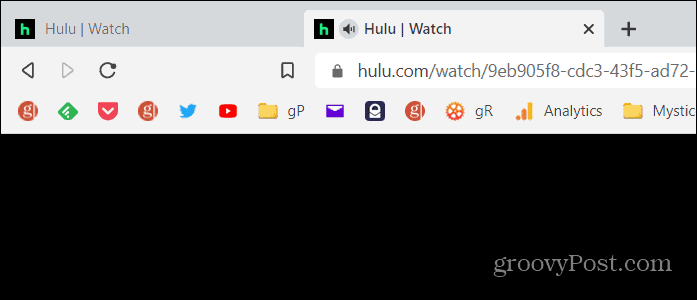
Mam abonament na Hulu (bez reklam) + telewizja na żywoi spodziewam się reklam dla telewizji na żywo. Jednak reklamy nadal pojawiają się w konkretnych programach na Hulu, mimo że płacę za doświadczenie bez reklam. To dość irytujące. W zależności od urządzenia mogę skorzystać z powyższych wskazówek, aby uniknąć reklam na Hulu.
Jeśli jesteś subskrybentem Hulu + Live TV, domyślnie wybierasz ocenę Nielsen. Sprawdź, jak to zrobić zrezygnować z ocen Nielsen na Hulu. A jeśli chcesz oglądać treści w podróży, czytaj o pobieranie treści z Hulu na Twoje urządzenie mobilne. Jeśli masz dzieci, możesz być zainteresowany stworzeniem profil przyjazny dzieciom na Hulu.
Jak znaleźć klucz produktu Windows 11?
Jeśli potrzebujesz przenieść klucz produktu Windows 11 lub po prostu potrzebujesz go do czystej instalacji systemu operacyjnego,...
Jak wyczyścić pamięć podręczną Google Chrome, pliki cookie i historię przeglądania?
Chrome doskonale radzi sobie z przechowywaniem historii przeglądania, pamięci podręcznej i plików cookie, aby zoptymalizować wydajność przeglądarki online. Jej jak...
Dopasowywanie cen w sklepie: jak uzyskać ceny online podczas zakupów w sklepie?
Kupowanie w sklepie nie oznacza, że musisz płacić wyższe ceny. Dzięki gwarancjom równoważenia cen możesz uzyskać rabaty online podczas zakupów w...
Jak podarować subskrypcję Disney Plus za pomocą cyfrowej karty podarunkowej
Jeśli cieszyłeś się Disney Plus i chcesz podzielić się nim z innymi, oto jak kupić subskrypcję Disney+ Gift za...